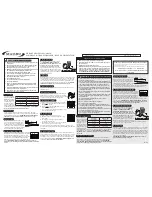. KoMpaTIBILITäT
Das STRAIGHT POWER
E7
SPECIAL EDITION ist mit allen aktuell gängigen Netzteil- sowie Mainboard-Spezifikati-
onen kompatibel wie u.a.:
Intel ATX 12V Power Supply Design Guide Version 2.3 (sowie abwärtskompatibel zu V2.2, V2.01, V2.0)
ATX System Design Guide Version 2.2 und Version 2.1
BTX Version 1.0a
E-ATX Server Dual Mainboards mittels 8-Pin-Connector
EPS12V Version 2.92
Intel C6 Status der neuen Prozessorgeneration
Energy Star 5 Richtlinien (siehe Punkt 10)
. INSTaLLaTIoN IHrES NEUEN NETzTEILS
Lesen Sie bitte den Punkt „Warnungen und Sicherheitshinweise“ bevor Sie mit der Installation beginnen.
Zum Einbau des Netzteils in Ihren PC benötigen Sie einen Schraubendreher. Benutzen Sie nur die mitgeliefer-
ten Schrauben aus dem Lieferumfang, da diese über das richtige Gewinde verfügen.
Bauen Sie Ihr altes Netzteil zunächst aus. Verfahren Sie hierfür wie folgt:
1. Trennen Sie Ihren PC von allen vorhandenen Stromquellen und ziehen Sie alle am PC angeschlossenen
Kabel vorsichtig ab.
2. Öffnen Sie das PC Gehäuse und achten gegebenenfalls auf die Anleitung des Herstellers.
3. Trennen Sie alle Stecker vom Mainboard und allen weiteren Komponenten, wie FDD, HDD oder optischen
Laufwerken. Achten Sie bitte darauf, dass kein Stecker des alten Netzteiles mit einer Komponente verbun-
den ist.
4. Nun entfernen Sie die Schrauben an der Rückseite des Netzteils und nehmen es vorsichtig heraus. Achten
Sie hierbei besonders darauf, dass sich keine Kabel an Komponenten verfangen und diese beschädigen.
Der Einbau Ihres neuen be quiet! STRAIGHT POWER Netzteils:
1. Setzen Sie das neue Netzteil nun an den vorgesehenen Platz im Gehäuse und schrauben es an der Rücksei-
te mit den vier mitgelieferten Schrauben fest. Verwenden Sie keine übermäßige Kraft.
2. Stecken Sie den 20/24-Pin Stecker in die vorgesehene Buchse am Mainboard. Wenn Sie über einen 24-Pin
Anschluss verfügen, dann bringen Sie die die zusätzlichen 4 Pins in die richtige Position, bevor Sie den Ste-
cker in die Buchse stecken. Beim Einsatz eines 20 Pin Steckers klappen Sie die zusätzlichen 4 Pins einfach
an die Seite.
3. Nun stecken Sie den 4-Pin Stecker, auch P4-Stecker genannt, in die vorgesehene Buchse auf dem Main-
board. Dieser Stecker wird Ihre CPU in Zukunft zusätzlich mit Strom versorgen.
4. Falls Sie über ein Mainboard mit mehreren Prozessoren verfügen, werden Sie den zusätzlichen 8 Pin P8
Stecker benötigen. Diesen verbinden Sie einfach mit der Buchse auf dem Mainboard.
Anmerkung
: Bitte beachten Sie beim Anschluss des P8-Steckers die Anleitung des Herstellers Ihres Main-
boards. Nicht alle Mainboards verfügen über diesen Anschluss.
Fan
Die zwei Lüfteranschlüsse sind mit FAN gekennzeichnet. Hier werden die Kabel für die Lüfteranschlüsse ange-
bracht. Die angeschlossenen Lüfter werden später von der internen Kontrollautomatik gesteuert.
achtung
: Nur ein Lüfter pro Anschlusskabel! Maximale Last für alle Anschlüsse in Summe 0,8A /9,6W!
•
•
•
•
•
•
•
•
Straight Power E7-CM PCGH Manual6 6
17.12.2009 09:49:57